 Titelseite > Software-Tutorial > 7 Methoden zum Suchen und Wiederherstellen gelöschter Videos auf dem iPhone
Titelseite > Software-Tutorial > 7 Methoden zum Suchen und Wiederherstellen gelöschter Videos auf dem iPhone
7 Methoden zum Suchen und Wiederherstellen gelöschter Videos auf dem iPhone
Ein Video kann eine hervorragende Möglichkeit sein, eine Erinnerung noch einmal aufleben zu lassen. Wenn Sie sie jedoch nicht auf Ihrem iPhone finden, kann dies eine Lücke hinterlassen und beängstigend sein. Aber keine Sorge; Hier sind die sieben einfachsten Methoden, um gelöschte Videos auf Ihrem iPhone zu finden und wiederherzustellen.

Videos können auf Ihrem iPhone nur an diesen drei Orten gespeichert werden, nämlich in der Fotobibliothek, auf Ihrem iPhone (Dateien-App) und in iCloud Drive. In diesem Leitfaden erfahren Sie, wie Sie Videos von all diesen Orten finden und wiederherstellen. Fangen wir an.
Methode 1: Videos aus „Zuletzt gelöscht“ in der Foto-App abrufen
Wenn Sie versuchen, ein aus der Fotos-App gelöschtes Video zu finden, finden Sie es im Ordner „Zuletzt gelöscht“. Es speichert Ihre gelöschten Elemente 30 Tage lang ab dem Löschdatum. So finden Sie es.
Schritt 1: Öffnen Sie die Fotos-App auf Ihrem iOS-Gerät und tippen Sie auf die Registerkarte „Alben“.
Schritt 2: Scrollen Sie auf der Seite „Alben“ nach unten und tippen Sie auf „Zuletzt gelöscht“.
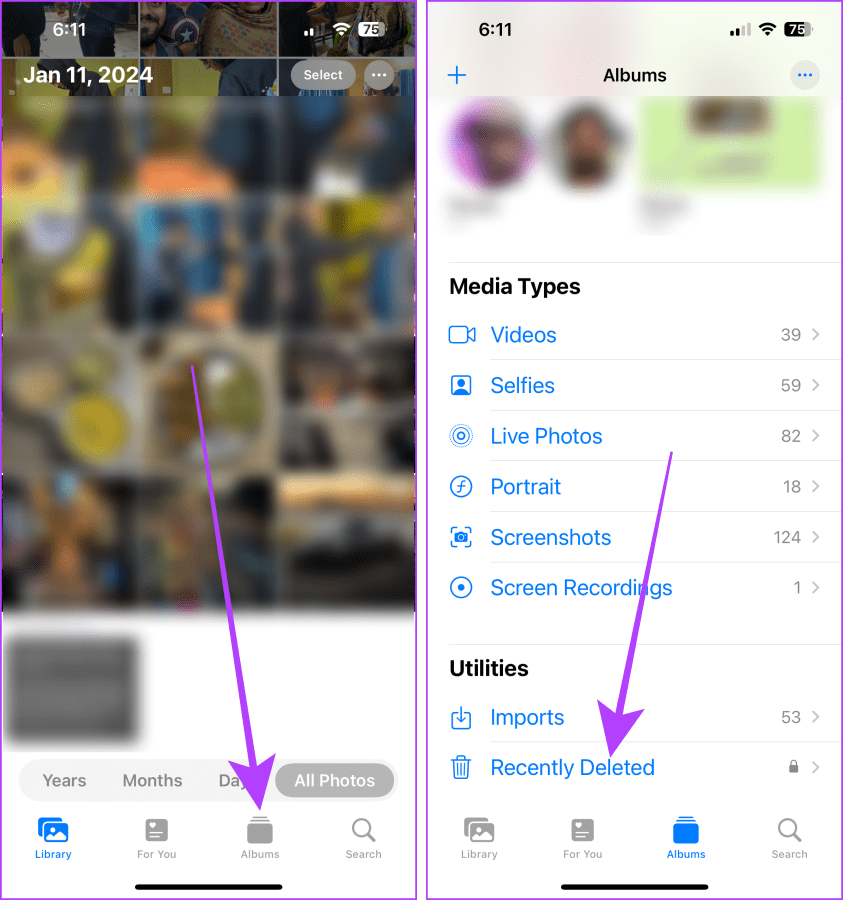
Schritt 3: Geben Sie den Passcode Ihres iPhones ein oder verifizieren Sie ihn mit Face ID, um das Album „Zuletzt gelöscht“ zu öffnen. Tippen und halten Sie das gelöschte Video.
Schritt 4: Tippen Sie auf „Wiederherstellen“, um es in Ihrer Fotobibliothek wiederherzustellen. Und das ist es.
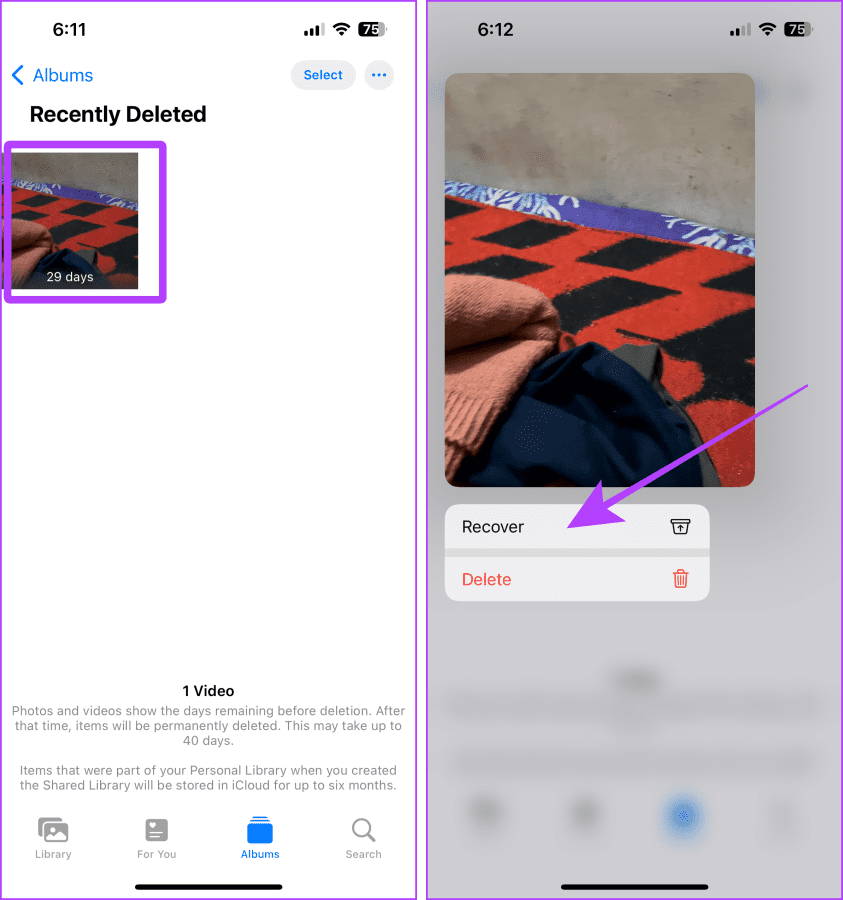
Methode 2: Wiederherstellen von Videos aus „Zuletzt gelöschten“ in der Dateien-App
Wenn Sie einige Videos in der Dateien-App auf Ihrem iPhone gespeichert haben und diese löschen (oder über eine andere App, z. B. VLC Player), löschen, können Sie sie in der Fotos-App nicht finden. Stattdessen finden Sie es in der App „Zuletzt gelöscht“ der Dateien, wenn die Videos innerhalb von 30 Tagen gelöscht wurden. Hier erfahren Sie, wie Sie es finden und wiederherstellen können.
Schritt 1: Starten Sie die Dateien-App und tippen Sie auf die Registerkarte „Durchsuchen“.
Schritt 2: Tippen Sie im Abschnitt „Standorte“ auf „Zuletzt gelöscht“.
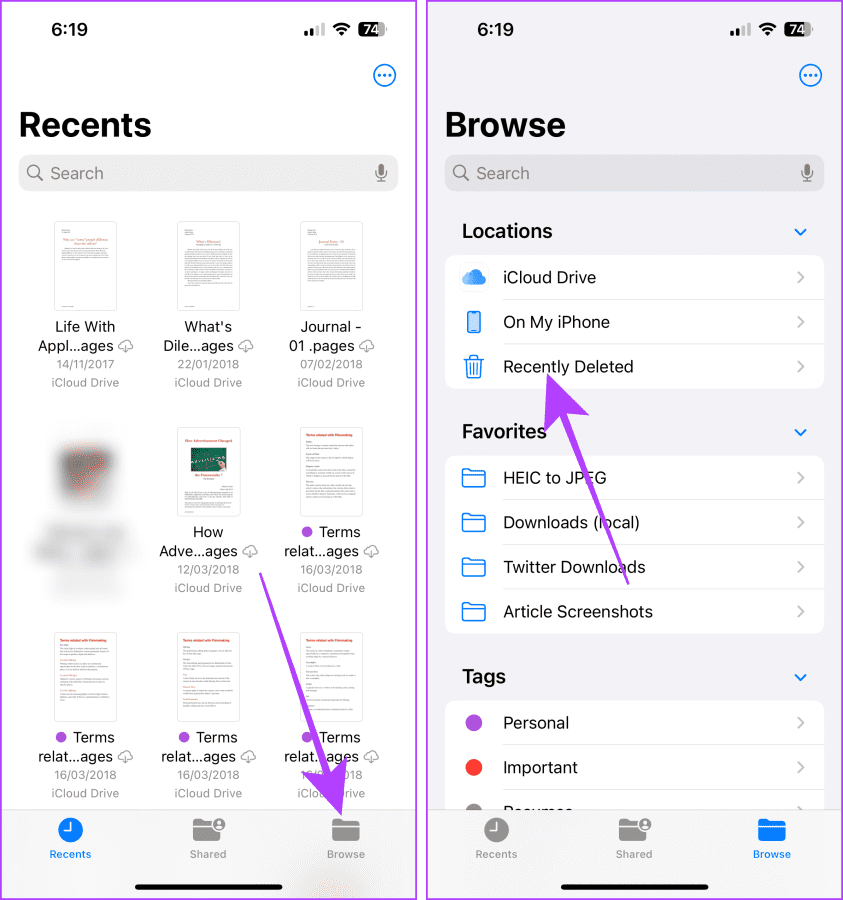
Schritt 3: Wenn Sie Videos haben, können Sie diese hier wiederherstellen.
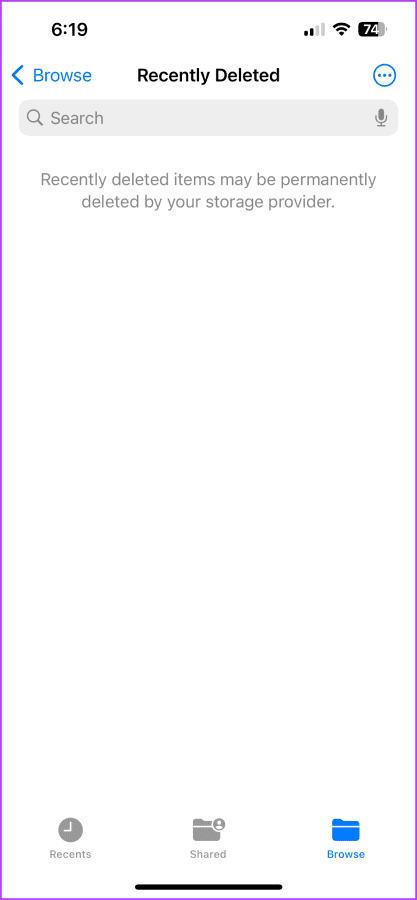
Methode 3: Überprüfen Sie den Google Fotos-Papierkorb
Wenn Sie Google Fotos verwenden und Videos mit der Google Fotos-App auf Ihrem iPhone gelöscht haben, gehen Sie in den Papierkorb und stellen Sie die gelöschten Videos wieder her. Schauen wir uns die folgenden Schritte an.
Schritt 1: Öffnen Sie die Google Fotos-App auf Ihrem iPhone und gehen Sie zur Registerkarte „Bibliothek“.
Schritt 2: Tippen Sie auf Papierkorb.
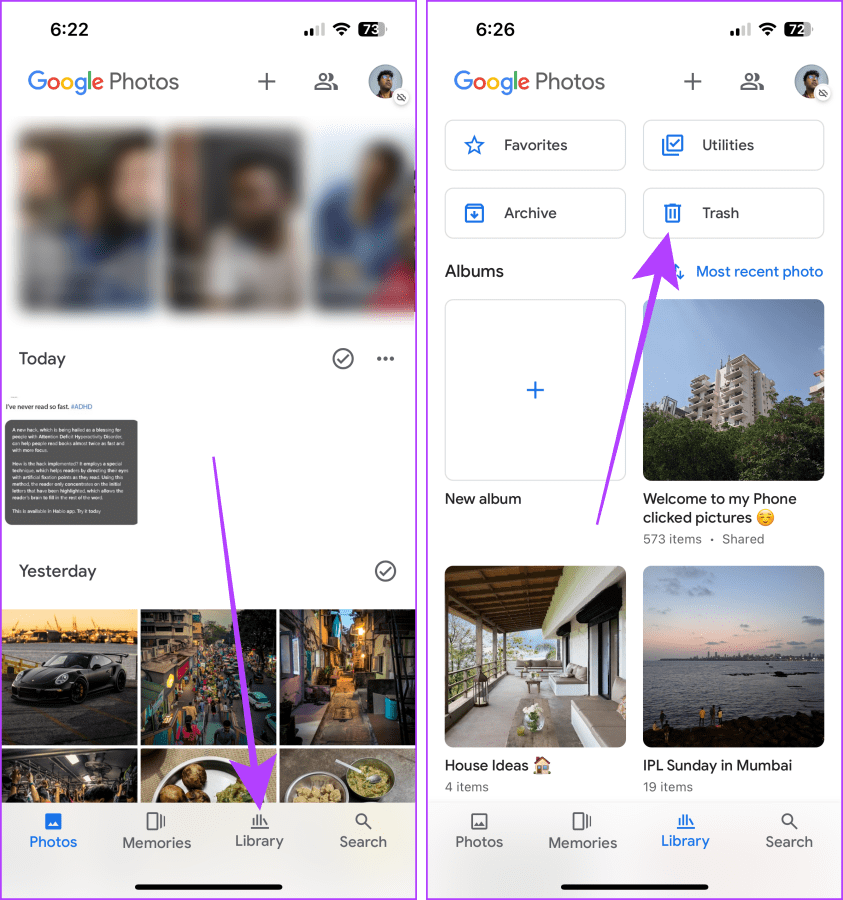
Schritt 3: Hier können Sie Ihre gelöschten Videos finden und wiederherstellen.

Methode 4: Sehen Sie sich Ihre versteckten Fotos an
Ihr iPhone verfügt über eine Funktion, mit der Sie Ihre Fotos oder Videos ausblenden können. Wenn Sie bei einem Video, das Sie löschen wollten, versehentlich auf „Ausblenden“ getippt haben, wird es nicht im Abschnitt „Zuletzt gelöscht“ angezeigt. So finden Sie die versteckten Fotos und Videos und stellen sie in Ihrer Bibliothek wieder her.
Aber zuerst zeigen wir das ausgeblendete Album in der Fotos-App an, da es bei Bedarf ausgeblendet werden kann.
Schritt 1: Starten Sie die App „Einstellungen“, scrollen Sie nach unten und tippen Sie auf „Fotos“.
Schritt 2: Scrollen Sie erneut nach unten und tippen Sie auf, um „Verstecktes Album anzeigen“ zu aktivieren.
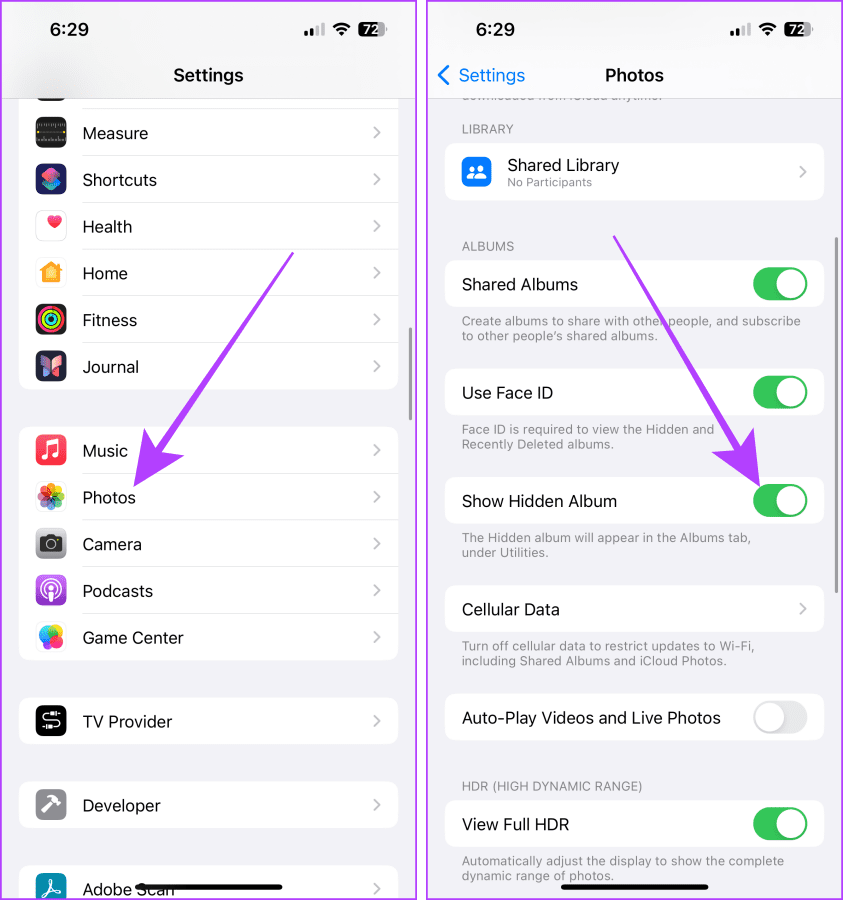
Schritt 3: Öffnen Sie nun die Fotos-App auf Ihrem iPhone und tippen Sie auf die Registerkarte „Alben“.
Schritt 4: Tippen Sie auf „Ausgeblendet“.
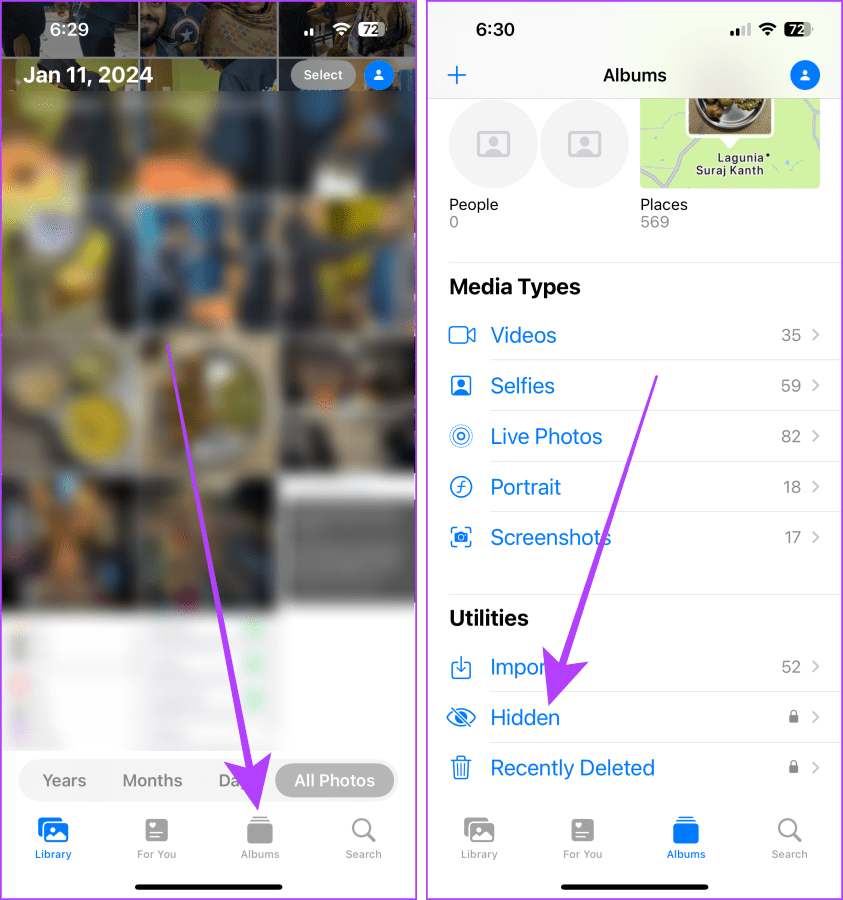
Schritt 5: Tippen und halten Sie das Video, das Sie wiederherstellen möchten.
Schritt 6: Tippen Sie im Menü auf „Einblenden“. Und das ist es.
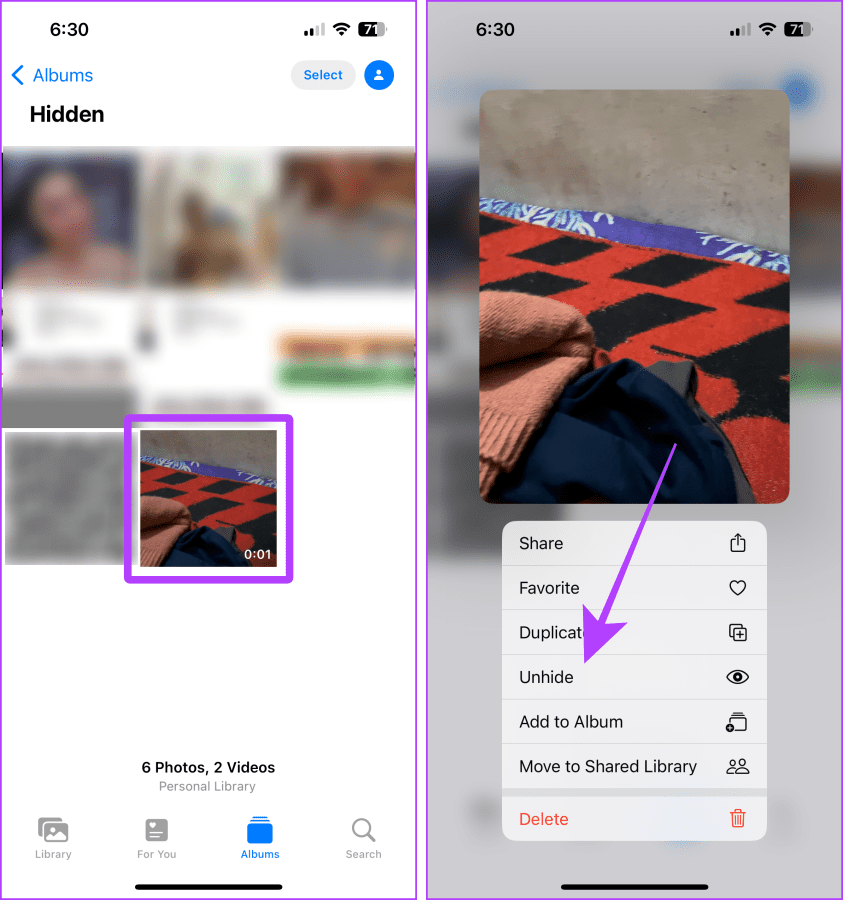
Methode 5: Gemeinsame Bibliothek in der Foto-App überprüfen
Ihr iPhone verfügt außerdem über eine Funktion, mit der Sie Ihre Fotobibliothek direkt aus der Fotos-App heraus teilen können, ohne freigegebene Alben oder Links zu erstellen. Und wie beim versteckten Album werden Sie ein Foto nicht finden, wenn Sie es versehentlich in die gemeinsame Bibliothek verschoben haben und in Ihrer persönlichen Bibliothek danach suchen. Sehen wir uns an, wie Sie Videos aus der gemeinsam genutzten Bibliothek in Ihre persönliche Bibliothek wiederherstellen.
Schritt 1: Starten Sie die Fotos-App auf Ihrem iPhone und tippen Sie auf die Schaltfläche mit den Bibliotheksoptionen in der oberen rechten Ecke des Bildschirms.
Schritt 2: Tippen Sie auf „Gemeinsame Bibliothek“.
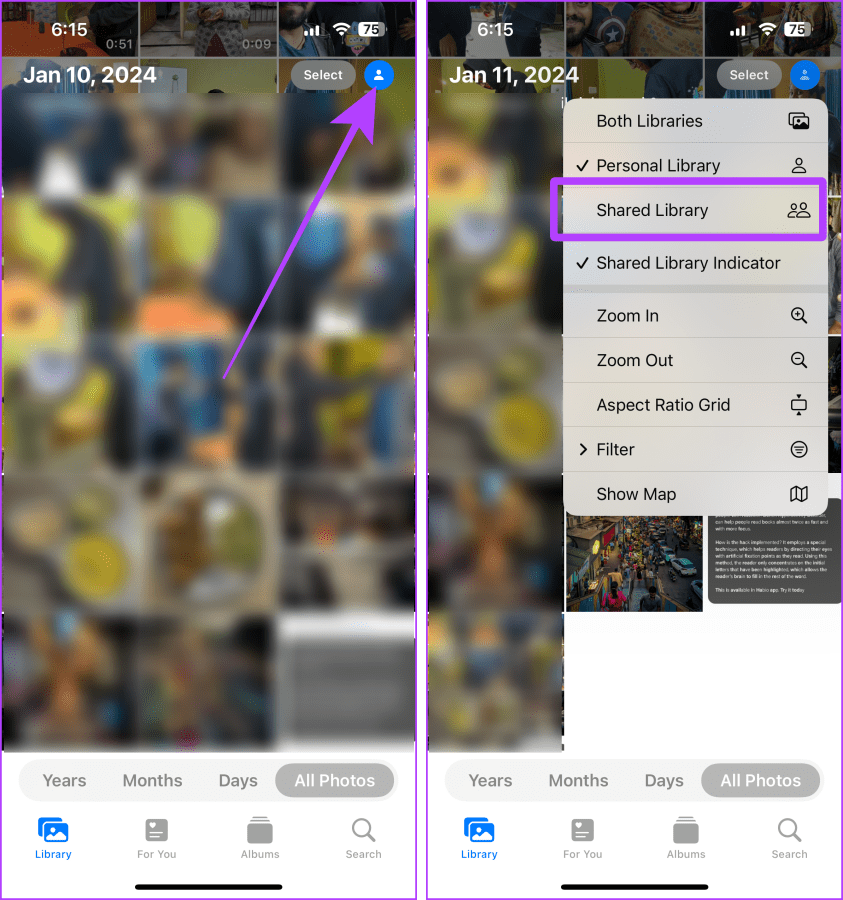
Schritt 3: Suchen Sie das Video und halten Sie das Video gedrückt, das Sie wiederherstellen möchten.
Schritt 4: Tippen Sie auf „In persönliche Bibliothek verschieben“.
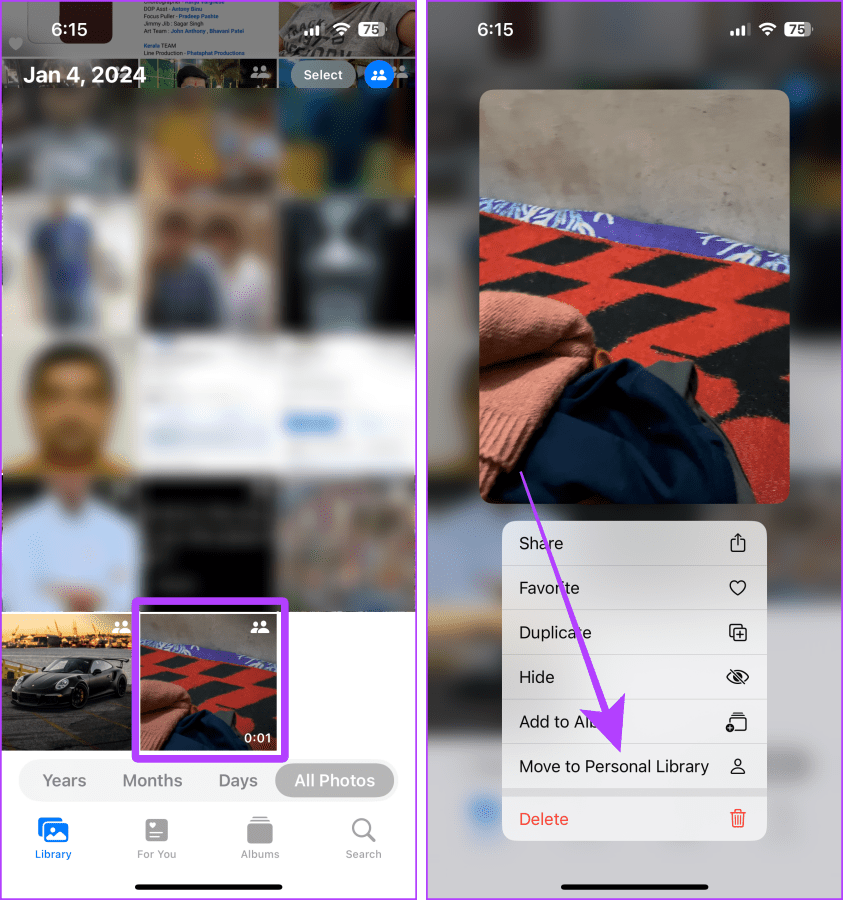
Schritt 5: Tippen Sie auf die Schaltfläche „Bibliotheksoptionen“ und wählen Sie „Persönliche Bibliothek“ aus dem Menü.
Sie können das wiederhergestellte Video jetzt in Ihrer persönlichen Bibliothek finden.
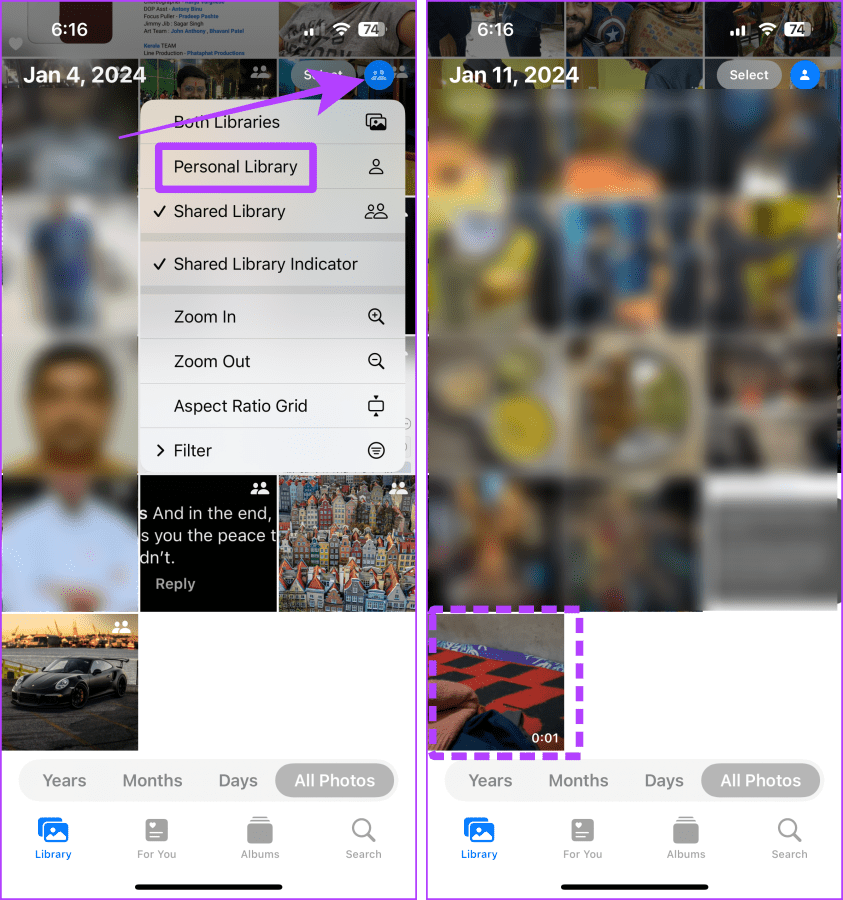
Muss gelesen werden: So stellen Sie gelöschte Fotos auf dem iPhone wieder her
Bonusmethoden: Finden Sie die gelöschten Videos mit Ihrem Mac
Wenn Sie einen Mac besitzen, werden die Fotos und Videos außerdem drahtlos über das Internet synchronisiert. Daher können Sie auch Ihren Mac verwenden, um die gelöschten Videos von Ihrem iPhone wiederherzustellen. Schauen wir uns die Schritte dazu an.
Methode 6: Überprüfen Sie „Zuletzt gelöscht“ in Fotos auf dem Mac
Schritt 1: Starten Sie die Fotos-App auf Ihrem Mac und klicken Sie im Seitenmenü auf „Zuletzt gelöscht“.
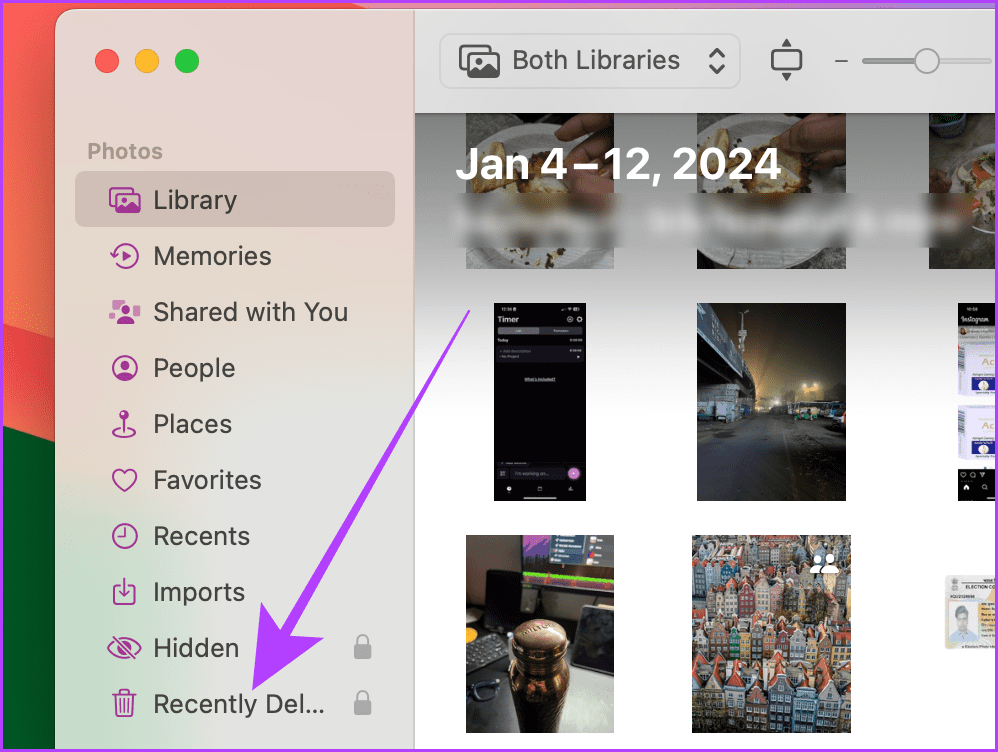
Schritt 2: Suchen Sie das gelöschte Video und klicken Sie mit der rechten Maustaste darauf.
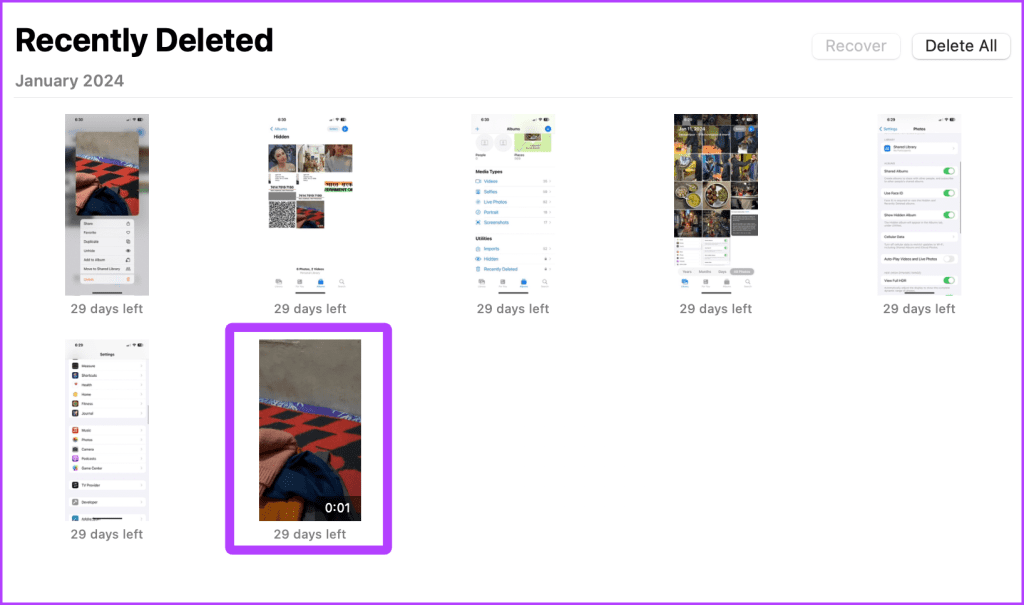
Schritt 3: Klicken Sie im Dropdown-Menü auf „Wiederherstellen“.
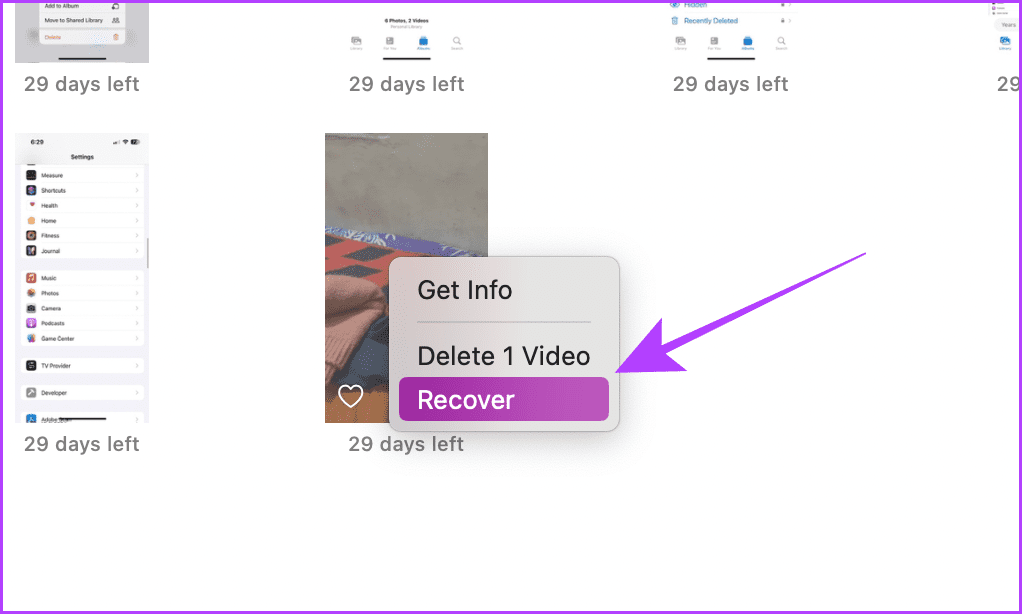
Methode 7: Gelöschte Videos aus dem Papierkorb auf Ihrem Mac wiederherstellen
Wenn Sie ein Video von Ihrem iCloud Drive löschen, wandert es in den Papierkorb auf Ihrem Mac und wird kürzlich in der Dateien-App auf Ihrem iPhone gelöscht. Wenn Sie das gelöschte Video jedoch aufgrund eines Internetproblems nicht auf Ihrem iPhone finden können, können Sie es aus dem Papierkorb auf Ihrem Mac wiederherstellen. Hier erfahren Sie, wie es geht.
Schritt 1: Klicken Sie im Dock Ihres Mac auf „Papierkorb“, um ihn zu öffnen.
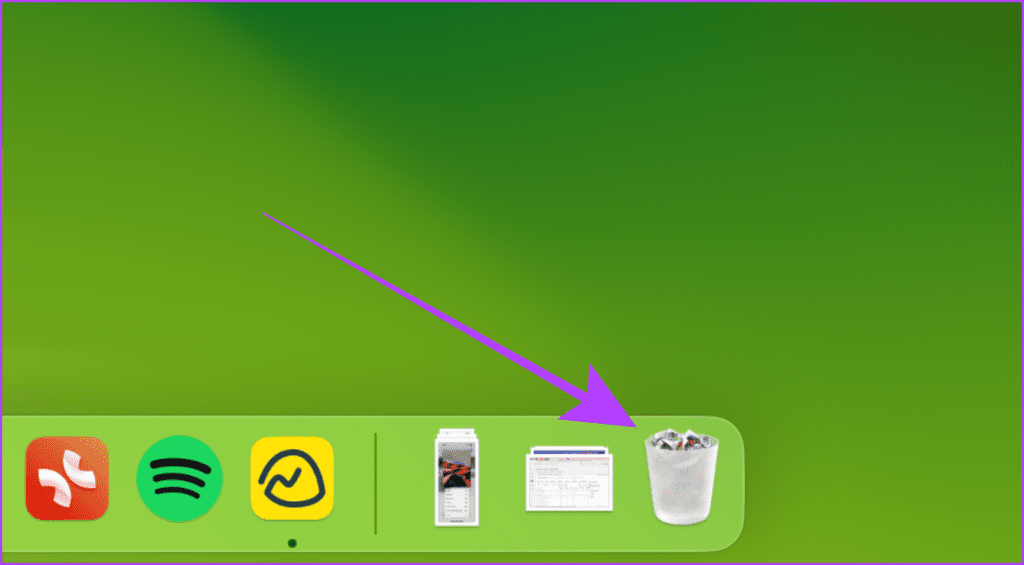
Schritt 2: Klicken Sie mit der rechten Maustaste auf das gelöschte Video und klicken Sie auf „Zurücksetzen“, um das Video auf dem iCloud-Laufwerk wiederherzustellen.
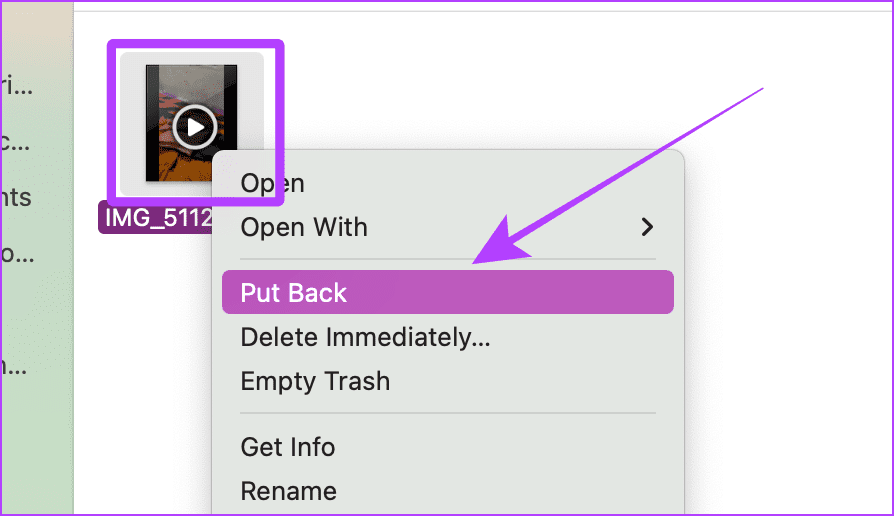
Schritt 3: Oder ziehen Sie das Video per Drag & Drop an den gewünschten Ort, um es lokal auf Ihrem Mac statt auf iCloud Drive wiederherzustellen.
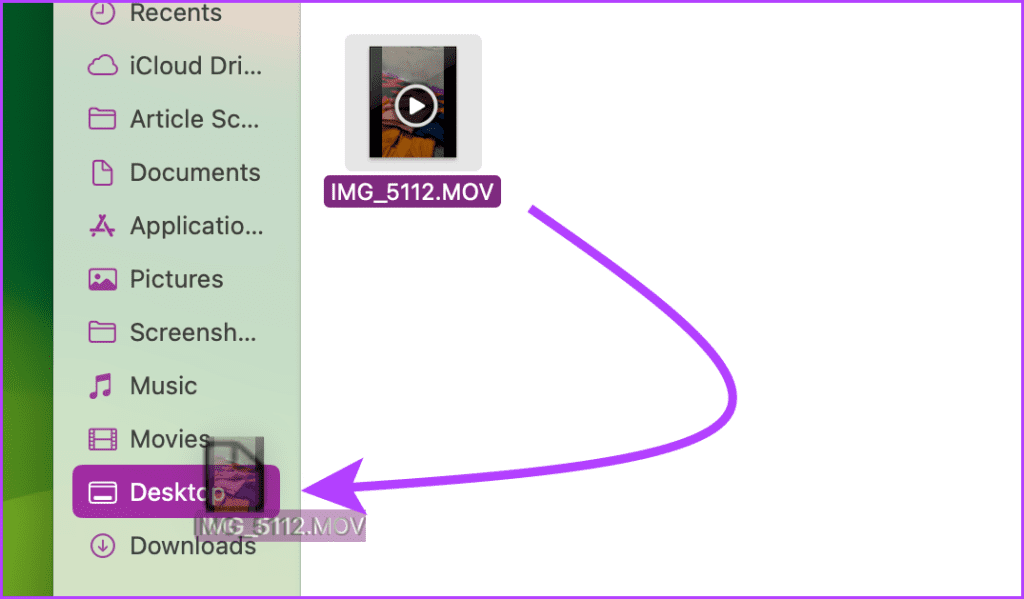
FAQs zum Wiederherstellen gelöschter Videos
Sie können Wiederherstellungssoftware von Drittanbietern ausprobieren, aber selbst diese können Ihnen nicht vollständig garantieren, dass dauerhaft gelöschte Videos oder andere Dateien wiederhergestellt werden.
Leider ist das nicht möglich. Apple hat hierfür keine Möglichkeit bereitgestellt. Sie können jedoch Wiederherstellungssoftware von Drittanbietern ausprobieren.
Gelöschte Videos mühelos finden und wiederherstellen
Unabhängig davon, ob Sie die Videos aus der Fotos-App oder einem Mediaplayer eines Drittanbieters gelöscht haben, können Sie sie schnell wiederherstellen, indem Sie die 7 in dieser Anleitung genannten Methoden befolgen. Machen Sie weiter und erleben Sie Ihre wertvollen Erinnerungen noch einmal auf Ihrem iPhone.
-
 Wie lösche ich Zeitmaschinen -Backups? Wie lösche und fange ich von vorne an?Time Machine: Der beste Freund Ihres Macs und wie man seine Backups verwaltet Time Machine, die integrierte Sicherungslösung von Apple, bietet auto...Software-Tutorial Gepostet am 2025-03-25
Wie lösche ich Zeitmaschinen -Backups? Wie lösche und fange ich von vorne an?Time Machine: Der beste Freund Ihres Macs und wie man seine Backups verwaltet Time Machine, die integrierte Sicherungslösung von Apple, bietet auto...Software-Tutorial Gepostet am 2025-03-25 -
 Wie man Menschen davon abhält, dein WLAN zu stehlenDas Schutz Ihres Wi-Fi-Netzwerks ist entscheidend für Ihre Online-Sicherheit und Ihre Privatsphäre. Der nicht autorisierte Zugriff kann Ihren Browse...Software-Tutorial Gepostet am 2025-03-25
Wie man Menschen davon abhält, dein WLAN zu stehlenDas Schutz Ihres Wi-Fi-Netzwerks ist entscheidend für Ihre Online-Sicherheit und Ihre Privatsphäre. Der nicht autorisierte Zugriff kann Ihren Browse...Software-Tutorial Gepostet am 2025-03-25 -
 Mit "Finden Sie mein Gerät" für Android, können Sie jetzt Leute verfolgenDie Android Fund meine Geräte-App wurde mit einer neuen, benutzerfreundlichen Schnittstelle aktualisiert. Jetzt mit separaten "Geräten" und...Software-Tutorial Gepostet am 2025-03-25
Mit "Finden Sie mein Gerät" für Android, können Sie jetzt Leute verfolgenDie Android Fund meine Geräte-App wurde mit einer neuen, benutzerfreundlichen Schnittstelle aktualisiert. Jetzt mit separaten "Geräten" und...Software-Tutorial Gepostet am 2025-03-25 -
 Währung vs. Rechnungslegungsnummernformat in Excel: Was ist der Unterschied?detaillierte Erläuterung der Excel -Währung und der Buchhaltungsnummer Format: Wann kann man welches verwenden? Dieser Artikel wird in Excel in die...Software-Tutorial Gepostet am 2025-03-25
Währung vs. Rechnungslegungsnummernformat in Excel: Was ist der Unterschied?detaillierte Erläuterung der Excel -Währung und der Buchhaltungsnummer Format: Wann kann man welches verwenden? Dieser Artikel wird in Excel in die...Software-Tutorial Gepostet am 2025-03-25 -
 4 Tipps zum Anhören von schneller Podcasts, schnellerDas bloße Volumen der heute verfügbaren Podcasts ist überwältigend! Von der Wissenschaft bis zum wahren Verbrechen gibt es für jedes Interesse ei...Software-Tutorial Gepostet am 2025-03-25
4 Tipps zum Anhören von schneller Podcasts, schnellerDas bloße Volumen der heute verfügbaren Podcasts ist überwältigend! Von der Wissenschaft bis zum wahren Verbrechen gibt es für jedes Interesse ei...Software-Tutorial Gepostet am 2025-03-25 -
 Ich würde ein Telefon mit austauschbaren Kameraobjektiven lieben: Warum ist es nicht passiert?So gut wie Telefonkameras geworden sind, könnten sie viel bessere Aufnahmen machen, indem sie abnehmbare Objektive verwenden, genau wie engagierte Ka...Software-Tutorial Gepostet am 2025-03-25
Ich würde ein Telefon mit austauschbaren Kameraobjektiven lieben: Warum ist es nicht passiert?So gut wie Telefonkameras geworden sind, könnten sie viel bessere Aufnahmen machen, indem sie abnehmbare Objektive verwenden, genau wie engagierte Ka...Software-Tutorial Gepostet am 2025-03-25 -
 So streamen Sie Ihre PC -Spiele auf alle Ihre BildschirmeJenseits von Musik und Filmen gewinnt das Streaming von Spielen schnell an Popularität. Hier geht es nicht nur um Cloud-basierte Spiele. Sie könn...Software-Tutorial Gepostet am 2025-03-24
So streamen Sie Ihre PC -Spiele auf alle Ihre BildschirmeJenseits von Musik und Filmen gewinnt das Streaming von Spielen schnell an Popularität. Hier geht es nicht nur um Cloud-basierte Spiele. Sie könn...Software-Tutorial Gepostet am 2025-03-24 -
 So starten Sie einen Remote -PC im abgesicherten Modus mit Networking neuLesen Sie unsere Offenlegungsseite, um herauszufinden, wie Sie MspowerUser helfen können, das redaktionelle Team aufrechtzuerhalten ...Software-Tutorial Gepostet am 2025-03-24
So starten Sie einen Remote -PC im abgesicherten Modus mit Networking neuLesen Sie unsere Offenlegungsseite, um herauszufinden, wie Sie MspowerUser helfen können, das redaktionelle Team aufrechtzuerhalten ...Software-Tutorial Gepostet am 2025-03-24 -
 Samsung Galaxy S25+ gegen Galaxy S24+: Das Upgrade wert?Samsung Galaxy S25 gegen S24: Ist das Upgrade es wert? Das Samsung Galaxy S25 verfügt über einen leistungsstärkeren Prozessor und eine verbesserte ...Software-Tutorial Gepostet am 2025-03-24
Samsung Galaxy S25+ gegen Galaxy S24+: Das Upgrade wert?Samsung Galaxy S25 gegen S24: Ist das Upgrade es wert? Das Samsung Galaxy S25 verfügt über einen leistungsstärkeren Prozessor und eine verbesserte ...Software-Tutorial Gepostet am 2025-03-24 -
 Was ist Apple CarPlay und ist es besser, als nur ein Telefon in Ihrem Auto zu verwenden?Apple CarPlay:驾车更安全、更便捷的iPhone体验 Apple CarPlay 为您提供了一种比在车内使用手机更安全的方式,让您轻松访问应用程序和Siri功能。虽然无线CarPlay更加方便,无需连接手机,但有线CarPlay更为常见且运行良好。您可以通过更改壁纸、添加、删除和重新排列...Software-Tutorial Gepostet am 2025-03-24
Was ist Apple CarPlay und ist es besser, als nur ein Telefon in Ihrem Auto zu verwenden?Apple CarPlay:驾车更安全、更便捷的iPhone体验 Apple CarPlay 为您提供了一种比在车内使用手机更安全的方式,让您轻松访问应用程序和Siri功能。虽然无线CarPlay更加方便,无需连接手机,但有线CarPlay更为常见且运行良好。您可以通过更改壁纸、添加、删除和重新排列...Software-Tutorial Gepostet am 2025-03-24 -
 Top -Tech -Angebote: Pixel 9 Pro XL, Samsung Portable SSD, Videotorklingel und mehrDie technischen Angebote dieser Woche sind zu gut, um es zu verpassen, egal ob Sie nach den Schnäppchen für die Präsidenten oder nach einer Überrasch...Software-Tutorial Gepostet am 2025-03-23
Top -Tech -Angebote: Pixel 9 Pro XL, Samsung Portable SSD, Videotorklingel und mehrDie technischen Angebote dieser Woche sind zu gut, um es zu verpassen, egal ob Sie nach den Schnäppchen für die Präsidenten oder nach einer Überrasch...Software-Tutorial Gepostet am 2025-03-23 -
 Android 16 konnte endlich Ordnung zur Benachrichtigung des Chaos bringenAndroid 16 kann die Funktion "gebündelt" starten, um das Problem der Benachrichtigungsüberlastung zu lösen! Angesichts der zunehmenden Anz...Software-Tutorial Gepostet am 2025-03-23
Android 16 konnte endlich Ordnung zur Benachrichtigung des Chaos bringenAndroid 16 kann die Funktion "gebündelt" starten, um das Problem der Benachrichtigungsüberlastung zu lösen! Angesichts der zunehmenden Anz...Software-Tutorial Gepostet am 2025-03-23 -
 5 Möglichkeiten, Ihre digitalen Fotos in die reale Welt zu bringen将珍藏的数码照片带入现实生活,让回忆更加生动!本文介绍五种方法,让您不再让照片沉睡在电子设备中,而是以更持久、更令人愉悦的方式展示它们。 本文已更新,最初发表于2018年3月1日 手机拍照如此便捷,照片却常常被遗忘?别让照片蒙尘!以下五种方法,让您轻松将心爱的照片变为可触可感的现实存在。 使用专业照...Software-Tutorial Gepostet am 2025-03-23
5 Möglichkeiten, Ihre digitalen Fotos in die reale Welt zu bringen将珍藏的数码照片带入现实生活,让回忆更加生动!本文介绍五种方法,让您不再让照片沉睡在电子设备中,而是以更持久、更令人愉悦的方式展示它们。 本文已更新,最初发表于2018年3月1日 手机拍照如此便捷,照片却常常被遗忘?别让照片蒙尘!以下五种方法,让您轻松将心爱的照片变为可触可感的现实存在。 使用专业照...Software-Tutorial Gepostet am 2025-03-23 -
 Warum funktioniert das Mousepad meines Laptops nicht richtig, wenn er mit dem Ladegerät verbunden ist?Gründe, warum der Mousepad Ihres Laptops nicht funktioniert, wenn er an angeschlossen ist Bevor wir mit der Fehlerbehebung mit diesem Problem begin...Software-Tutorial Gepostet am 2025-03-23
Warum funktioniert das Mousepad meines Laptops nicht richtig, wenn er mit dem Ladegerät verbunden ist?Gründe, warum der Mousepad Ihres Laptops nicht funktioniert, wenn er an angeschlossen ist Bevor wir mit der Fehlerbehebung mit diesem Problem begin...Software-Tutorial Gepostet am 2025-03-23 -
 Top 5 effektive Methoden für Riot -Client -Fehler, die nicht gefunden wurdenStellen Sie sich vor, Sie möchten eine Pause machen, indem Sie ein Spiel spielen, Ihr Aufstand funktioniert nicht und zeigt Ihnen eine nicht gefunden...Software-Tutorial Gepostet am 2025-03-23
Top 5 effektive Methoden für Riot -Client -Fehler, die nicht gefunden wurdenStellen Sie sich vor, Sie möchten eine Pause machen, indem Sie ein Spiel spielen, Ihr Aufstand funktioniert nicht und zeigt Ihnen eine nicht gefunden...Software-Tutorial Gepostet am 2025-03-23
Chinesisch lernen
- 1 Wie sagt man „gehen“ auf Chinesisch? 走路 Chinesische Aussprache, 走路 Chinesisch lernen
- 2 Wie sagt man auf Chinesisch „Flugzeug nehmen“? 坐飞机 Chinesische Aussprache, 坐飞机 Chinesisch lernen
- 3 Wie sagt man auf Chinesisch „einen Zug nehmen“? 坐火车 Chinesische Aussprache, 坐火车 Chinesisch lernen
- 4 Wie sagt man auf Chinesisch „Bus nehmen“? 坐车 Chinesische Aussprache, 坐车 Chinesisch lernen
- 5 Wie sagt man „Fahren“ auf Chinesisch? 开车 Chinesische Aussprache, 开车 Chinesisch lernen
- 6 Wie sagt man Schwimmen auf Chinesisch? 游泳 Chinesische Aussprache, 游泳 Chinesisch lernen
- 7 Wie sagt man auf Chinesisch „Fahrrad fahren“? 骑自行车 Chinesische Aussprache, 骑自行车 Chinesisch lernen
- 8 Wie sagt man auf Chinesisch Hallo? 你好Chinesische Aussprache, 你好Chinesisch lernen
- 9 Wie sagt man „Danke“ auf Chinesisch? 谢谢Chinesische Aussprache, 谢谢Chinesisch lernen
- 10 How to say goodbye in Chinese? 再见Chinese pronunciation, 再见Chinese learning
























